Menggunakan referensi koneksi dalam solusi dengan Microsoft Dataverse
Konektor adalah proksi atau pembungkus di sekitar API yang memungkinkan layanan yang mendasarinya untuk berbicara Microsoft Power Automate, Microsoft Power Apps dan Azure Logic Apps. Ini menyediakan cara bagi pengguna untuk menghubungkan akun mereka dan menggunakan serangkaian tindakan dan pemicu bawaan untuk membangun aplikasi dan alur kerja mereka.
Koneksi adalah kredensial autentikasi tersimpan untuk konektor, misalnya kredensial OAuth untuk SharePoint konektor.
Referensi koneksi adalah komponen solusi yang berisi referensi ke koneksi tentang konektor tertentu. Aplikasi kanvas sadar solusi dan operasi dalam alur sadar solusi mengikat ke referensi koneksi, bukan langsung ke koneksi. Selama impor solusi ke lingkungan target, koneksi disediakan untuk semua referensi koneksi sehingga alur referensi apa pun dapat diaktifkan secara otomatis setelah impor selesai. Untuk mengubah sambungan tertentu yang terkait dengan aplikasi atau alur Canvas, Anda mengedit komponen referensi sambungan dalam solusi.
Menambahkan referensi koneksi ke solusi
Referensi koneksi dapat ditambahkan ke solusi dengan berbagai cara:
Saat Anda menggunakan penjelajah solusi untuk membuat referensi koneksi baru dalam solusi.
Saat Anda mengimpor solusi. Untuk mempelajari lebih lanjut, buka Mengimpor solusi.
Secara implisit saat Anda membuat aplikasi kanvas dan alur yang ditentukan dalam Microsoft Dataverse solusi.
Catatan
- Aplikasi Canvas dan alur menangani koneksi secara berbeda. Alur menggunakan referensi sambungan untuk semua konektor, sedangkan aplikasi kanvas hanya menggunakannya untuk sambungan (non-OAuth) bersama secara implisit, seperti Autentikasi SQL Server. Informasi lebih lanjut: keamanan dan jenis autentikasi
- Referensi sambungan secara otomatis dibuat saat Anda membuat sambungan baru dari desainer aplikasi alur dan Canvas.
- Aplikasi dan alur kanvas yang ditambahkan dari solusi luar tidak akan secara otomatis ditingkatkan untuk menggunakan referensi sambungan.
- Referensi sambungan dikaitkan dengan aplikasi kanvas hanya pada saat sumber data ditambahkan ke aplikasi. Untuk meningkatkan aplikasi, Anda harus menghilangkan sambungan dari aplikasi, kemudian menambahkan sambungan berisi referensi sambungan terkait.
Menambahkan referensi koneksi secara manual menggunakan penjelajah solusi
Masuk ke Power Apps OR Power Automate.
Di panel kiri, pilih Solusi. Jika item tidak ada di panel pada panel sisi, pilih …Lainnya, lalu pilih item yang diinginkan.
Buat aplikasi baru atau buka yang lama.
Pada bilah perintah, pilih Referensi > Koneksi Lainnya > Baru.
Pada panel Referensi Koneksi baru, masukkan informasi berikut. Kolom yang diperlukan dilambangkan dengan tanda bintang (*).
- nama tampilan: masukkan nama unik dan bermanfaat untuk membantu membedakan referensi sambungan ini dari orang lain.
- Tambahkan deskripsi: Masukkan teks yang menjelaskan sambungan.
- Konektor: Pilih konektor yang ada dari daftar seperti pada gambar layar di sini. Anda juga dapat memilih Baru untuk membuat sambungan baru untuk referensi sambungan ini. Setelah selesai membuat sambungan baru, pilih Segarkan untuk memilih sambungan dari daftar.
- Sambungan: Berdasarkan Konektor yang Anda pilih, pilih sambungan yang ada atau pilih Sambungan baru untuk membuatnya.
Pilih Buat.
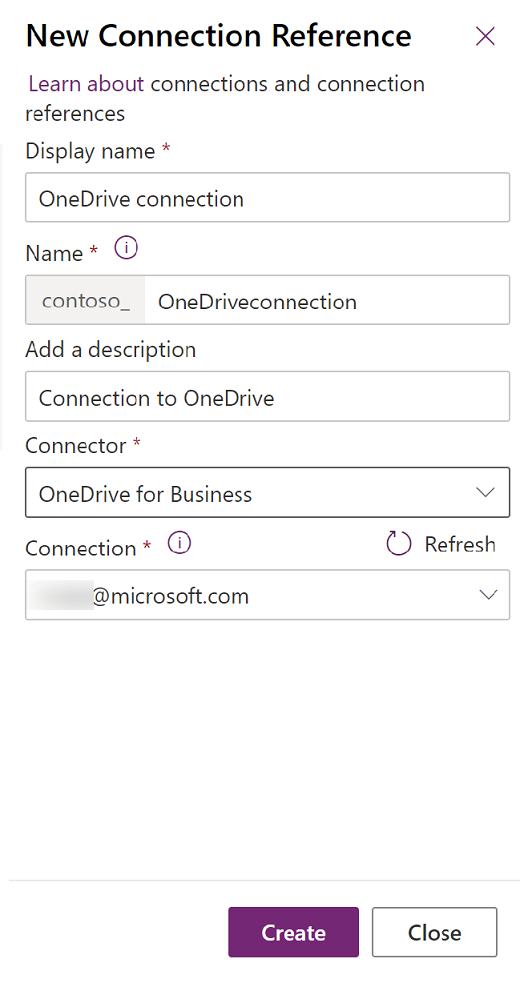
Menamai referensi koneksi
Referensi nama tampilan referensi koneksi harus unik sehingga referensi koneksi yang berbeda dapat dibedakan berdasarkan nama saja. Secara default, nama referensi koneksi menyertakan konektor target, nama solusi saat ini untuk konteks, dan akhiran acak untuk memastikan keunikan. Pertimbangkan untuk menyesuaikan nama referensi koneksi dengan sesuatu yang unik dan sesuatu yang menjelaskan jenis referensi yang akan digunakan.
Menggunakan kembali koneksi dalam alur solusi
Alur yang dibuat di luar solusi menggunakan Koneksi secara langsung. Alur yang dibuat pada solusi menggunakan Referensi Koneksi dan titik Referensi koneksi di koneksi. Untuk menggunakan kembali koneksi dalam alur solusi, Anda harus membuat referensi koneksi yang mengarahkan ke koneksi tersebut.
Memperbarui alur untuk menggunakan referensi koneksi alih-alih koneksi
Ketika aliran tidak dalam solusi, ia menggunakan koneksi. Jika aliran itu kemudian ditambahkan ke solusi, itu akan terus menggunakan koneksi pada awalnya. Alur dapat diperbarui untuk menggunakan referensi sambungan, bukan sambungan dengan salah satu dari dua cara:
Jika alur diekspor pada solusi yang tidak terkelola dan diimpor, sambungan akan dihilangkan dan digantikan dengan referensi sambungan.
Bila alur solusi dibuka, pemeriksa alur pada halaman rincian alur akan menampilkan peringatan untuk Menggunakan referensi sambungan. Pesan peringatan berisi tindakan untuk Menghilangkan sambungan sehingga referensi sambungan dapat ditambahkan. Memilih tindakan tersebut akan menghilangkan sambungan dari pemicu dan tindakan dalam alur dan memungkinkan referensi sambungan dipilih dan dibuat.
Petunjuk penggunaan referensi koneksi dalam alur solusi
Ketika tindakan ditambahkan ke alur solusi, Power Automate akan mencoba menggunakan kembali referensi koneksi yang ada dari solusi saat ini atau solusi lain sebelum membuat referensi koneksi baru. Untuk memastikan bahwa Referensi koneksi berada dalam solusi yang sama seperti alur, buat atau tambahkan Referensi koneksi di solusi dan referensi yang sama yang merupakan Referensi Koneksi dari alur.
Berbagi koneksi dengan pengguna lain sehingga alur dapat diaktifkan
Saat alur diaktifkan (diaktifkan), pengguna yang mengaktifkan alur harus memiliki atau memiliki izin untuk menggunakan semua koneksi dalam alur. Proses ini biasanya diselesaikan dengan memintapemilik alur membuat sambungan di dalam semua referensi sambungan yang digunakan alur. Jika pengguna selain pemilik alur menyediakan koneksi pada alur, maka alur perlu diaktifkan oleh pemilik koneksi tersebut atau koneksi harus dibagikan dengan pengguna yang mengaktifkan alur.
Catatan
Koneksi OAuth hanya dapat dibagikan secara eksplisit dengan pengguna yang mewakili perwakilan layanan.
Berbagi koneksi secara manual untuk pengaktifan aliran
Berbagi koneksi dapat dilakukan dengan langkah-langkah berikut.
Power Apps Buka dan pilih lingkungan yang berisi koneksi.
Pilih Koneksi di panel navigasi kiri, lalu pilih koneksi yang ingin Anda bagikan. Jika item tidak ada di panel pada panel sisi, pilih …Lainnya, lalu pilih item yang diinginkan.
Dari menu, pilih Bagikan.
Dari layar berbagi, masukkan nama pengguna (perwakilan layanan) yang akan mengaktifkan alur.
Untuk izin, pilih Dapat menggunakan.
Untuk menyelesaikan berbagi, pilih Simpan.
Berbagi koneksi secara otomatis untuk pengaktifan aliran
Untuk mengotomatiskan berbagi koneksi, gunakan tindakan Edit Penetapan Peran Koneksi pada Power Apps konektor for Makers.
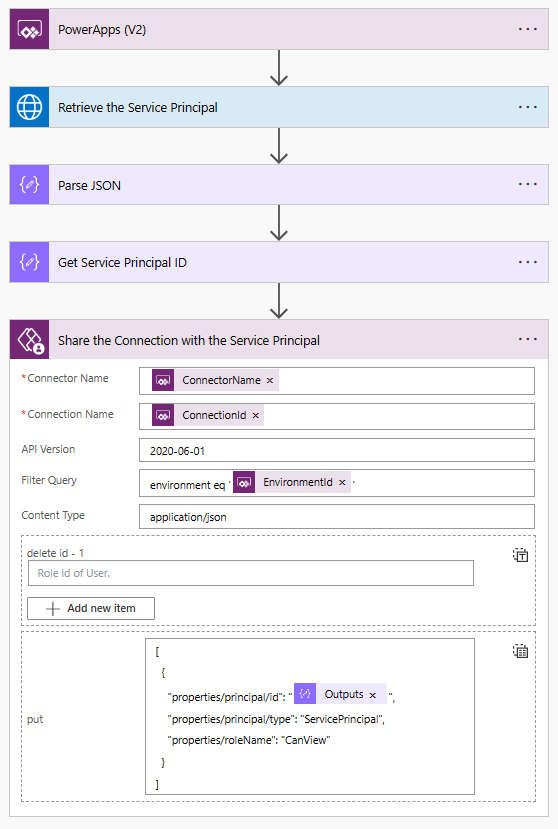
Batas
- Referensi koneksi sekarang disimpan secara asinkron. Tidak seperti selama periode pratinjau, tidak ada lagi batasan berapa banyak alur yang dapat mereferensikan referensi koneksi yang sama. Saat referensi koneksi diperbarui, banner info yang tertaut ke panel yang berisi detail pembaruan asinkron akan muncul.
- Juga tidak ada batasan jumlah tindakan di setiap alur yang dapat dikaitkan dengan referensi koneksi.
- Aplikasi kanvas tidak mengenali referensi koneksi pada konektor kustom. Untuk mengatasi batasan ini, setelah solusi diimpor ke lingkungan, aplikasi harus diedit untuk menghapus lalu menambahkan kembali koneksi konektor kustom. Catatan, jika aplikasi ini berada dalam solusi terkelola, melanjutkan untuk mengedit aplikasi akan membuat lapisan yang tidak dikelola. Informasi selengkapnya: Lapisan solusi
Masalah yang diketahui
Bagian ini menjelaskan masalah yang diketahui dengan referensi koneksi.
Salin referensi koneksi pemutusan lingkungan untuk konektor kustom
Konektor kustom menggunakan pengidentifikasi khusus lingkungan untuk mereferensikan konektor kustom. Setelah operasi lingkungan salin, referensi koneksi baru harus dibuat ke konektor kustom baru. Kemudian, aplikasi atau alur apa pun yang menggunakan referensi koneksi lama perlu diperbaiki.
Konektor kustom perlu diimpor dalam solusi terpisah dari referensi koneksinya
Konektor kustom perlu diimpor dalam solusi terpisah, sebelum referensi atau alur koneksi. Ekspor solusi yang hanya berisi konektor kustom terlebih dahulu.
Tanya Jawab Umum
Bagaimana cara memperbaiki kesalahan "Koneksi Tidak Valid"?
Jika referensi koneksi ditampilkan sebagai "tidak valid" di mana tanda seru merah muncul di halaman detail alur, ini berarti koneksi yang mendasarinya dalam keadaan buruk. Ketika ini terjadi, periksa dan perbaiki koneksi yang mendasarinya dengan memperbarui koneksi, atau ganti koneksi.
Apa itu kesalahan ConnectionAuthorizationFailed? Mengapa saya tidak dapat mengaktifkan (mengaktifkan) alur?
Kesalahan "ConnectionAuthorizationFailed" menunjukkan bahwa pengguna yang mencoba mengaktifkan alur tidak memiliki izin ke setidaknya salah satu koneksi yang digunakan alur. Untuk mengatasi situasi ini, pilih dari salah satu resolusi berikut ini:
- Pengguna yang memiliki koneksi perlu berbagi semua koneksi dengan pengguna yang mengaktifkan (mengaktifkan) alur.
- Jika satu pengguna memiliki semua koneksi dalam alur, maka pengguna tersebut dapat mengaktifkan (mengaktifkan) alur.
Setelah alur diaktifkan oleh pemilik koneksi, alur memiliki izin untuk menggunakan koneksi tersebut. Sejak saat itu, setiap pemilik bersama aliran dapat mengaktifkan aliran.
Dapatkah alur diaktifkan oleh pemilik koneksinya dan kemudian kepemilikan ditransfer ke pengguna lain?
Ya. Ketika alur diaktifkan (diaktifkan) oleh pemilik koneksi yang digunakan oleh alur, maka alur mendapat izin eksplisit untuk menggunakan koneksi tersebut. Rekan pemilik aliran kemudian dapat mematikan dan menghidupkan aliran sesuai kebutuhan.
Izin yang diberikan ke aplikasi dan alur menggunakan koneksi dapat dilihat di halaman detail untuk koneksi tersebut di tab Aplikasi yang menggunakan koneksi ini dan Alur menggunakan koneksi ini.
Jika alur diedit untuk menambahkan tindakan baru yang menggunakan referensi koneksi tambahan dengan koneksi baru, maka pemilik koneksi baru tersebut harus mengaktifkan alur itu sendiri atau berbagi koneksi dengan pemilik yang mengaktifkan alur. Informasi selengkapnya: Berbagi sumber daya aplikasi
Dapatkah kepemilikan referensi koneksi ditransfer ke pengguna lain?
Kepemilikan referensi koneksi tidak dapat ditransfer ke pengguna lain dari area Solusi di Power Apps (make.powerapps.com).
Namun, penjelajah solusi klasik dapat digunakan untuk mengubah hak istimewa referensi koneksi termasuk berbagi.
Baca juga
Catatan
Apa bahasa dokumentasi yang Anda inginkan? Lakukan survei singkat. (perlu diketahui bahwa survei ini dalam bahasa Inggris)
Survei akan berlangsung kurang lebih selama tujuh menit. Tidak ada data pribadi yang dikumpulkan (pernyataan privasi).
Saran dan Komentar
Segera hadir: Sepanjang tahun 2024 kami akan menghentikan penggunaan GitHub Issues sebagai mekanisme umpan balik untuk konten dan menggantinya dengan sistem umpan balik baru. Untuk mengetahui informasi selengkapnya, lihat: https://aka.ms/ContentUserFeedback.
Kirim dan lihat umpan balik untuk